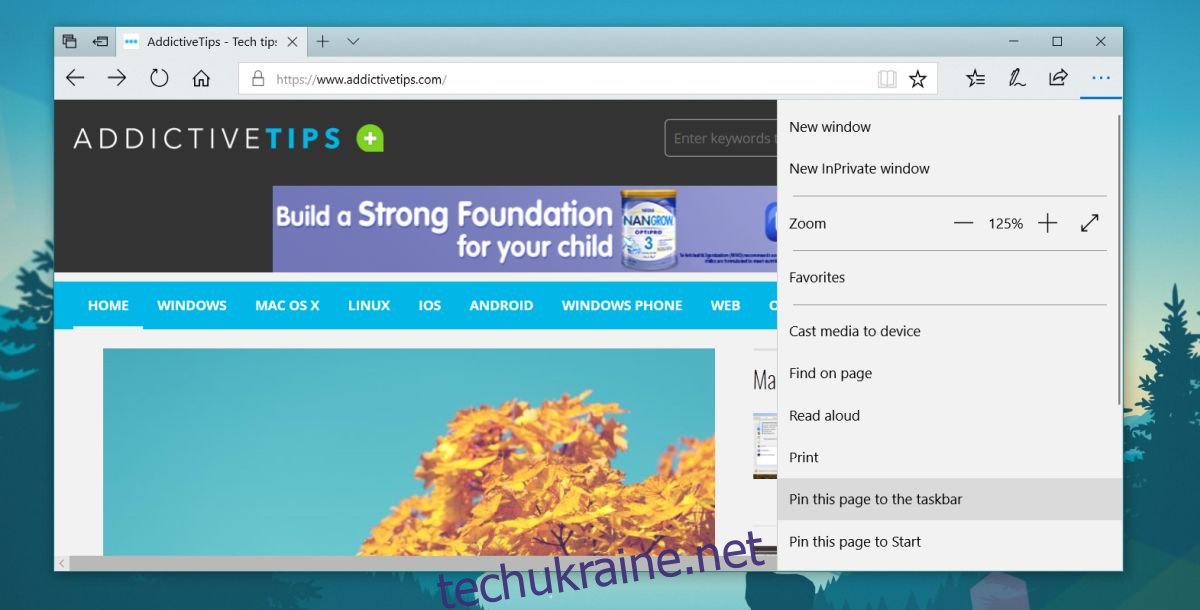У Fall Creators Update ви можете закріплювати веб-сайти на панелі завдань. Це досить зручна функція, але вона суворо прив’язана до Edge. Можливість закріпити веб-сайт на панелі завдань доступна лише в Edge. Крім того, якщо натиснути закріплений веб-сайт, він відкриється в Edge, а не у вашому браузері за замовчуванням. Тут ми не можемо звинувачувати Microsoft; це їх ОС, і вони наполегливо працюють, щоб додати функції до свого браузера. Деякі з цих функцій, за загальним визнанням, дуже хороші. Тим не менш, якщо ви ще не готові почати використовувати Edge, ви можете досить легко відкривати закріплені веб-сайти у своєму браузері за замовчуванням.
Закріпити веб-сайти на панелі завдань
У цій статті детально описано, як ви можете легко відкривати закріплені веб-сайти у своєму браузері за замовчуванням, однак залишається лише один спосіб закріпити їх там. Вам потрібно використовувати Edge, і це неможливо обійти.
Щоб закріпити веб-сайт на панелі завдань, відкрийте Edge і перейдіть на веб-сайт. Натисніть значок додаткових налаштувань у верхньому правому куті та виберіть у меню «Закріпити цю сторінку на панелі завдань».
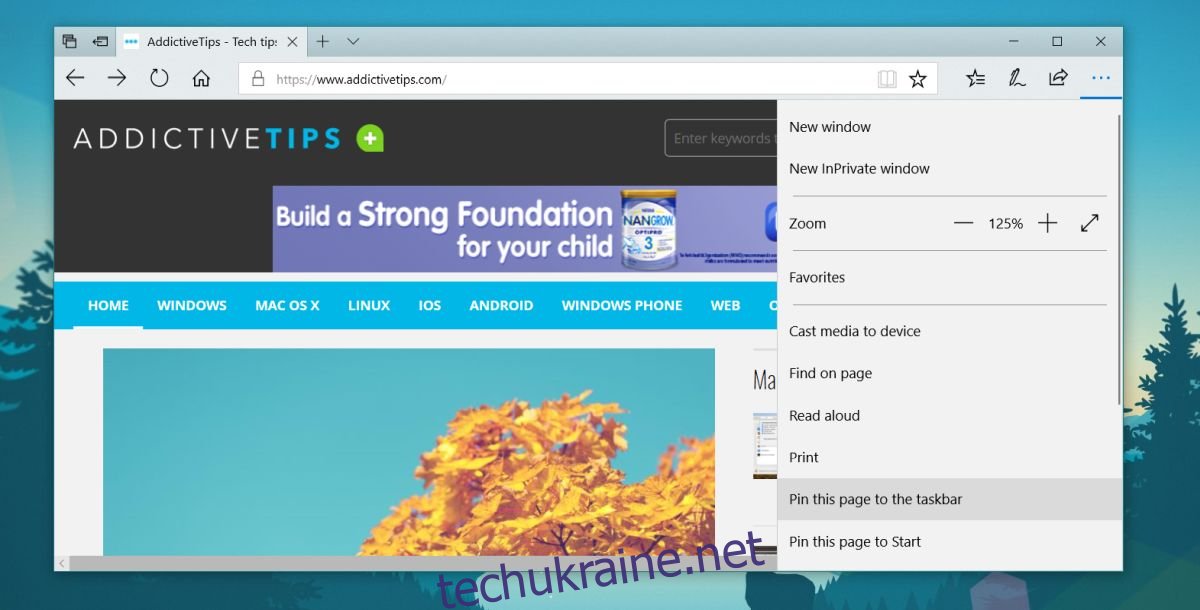
Веб-сайт буде закріплено на панелі завдань. Як і інші закріплені елементи на панелі завдань, ви можете перетягнути його та змінити розташування.

Відкрийте закріплені веб-сайти у браузері за замовчуванням
Тепер, коли ви закріпили веб-сайт, настав час змусити Windows 10 відкрити його у вашому браузері за замовчуванням. Для цього вам потрібен додаток під назвою EdgeDeflector. Ми дуже покладалися на цю програму в минулому і не можемо рекомендувати її достатньо. Ви можете використовувати його, щоб змусити Cortana використовувати ваш браузер за замовчуванням замість Edge. За допомогою цієї програми можна перенаправити майже все, що Windows 10 або інші програми намагаються прогнати через Edge. Він бездоганно працює в оновленні Fall Creators Update, і це невелика утиліта, яку ви завжди повинні встановлювати в Windows 10.
Все, що вам потрібно зробити, щоб відкрити закріплені веб-сайти у вашому браузері за замовчуванням, це встановити EdgeDeflector. Ви побачите на екрані підказку із запитом, яка програма має обробляти певну команду. Виберіть EdgeDeflector, і все готово. Коли ви клацнете закріплений веб-сайт на панелі завдань, він відкриється в останньому вікні вашого браузера за замовчуванням.
Перехід плавний. Edge жодного моменту не відкривається, і вам не потрібно спостерігати, як запит спочатку надсилається до Edge, а потім перенаправляється до вашого браузера за замовчуванням. Весь процес настільки безпроблемний, що ви забудете, що встановили програму для цього. Немає додаткової плати за ваші системні ресурси.